word中如何设置艺术字的环绕文字布局
来源:网络收集 点击: 时间:2024-03-29【导读】:
我们在word文本中插入艺术字,艺术字和文字之间的布局可以有很多种,下面就介绍一下如何设置艺术字的环绕文字布局。工具/原料moreword2016方法/步骤1/8分步阅读 2/8
2/8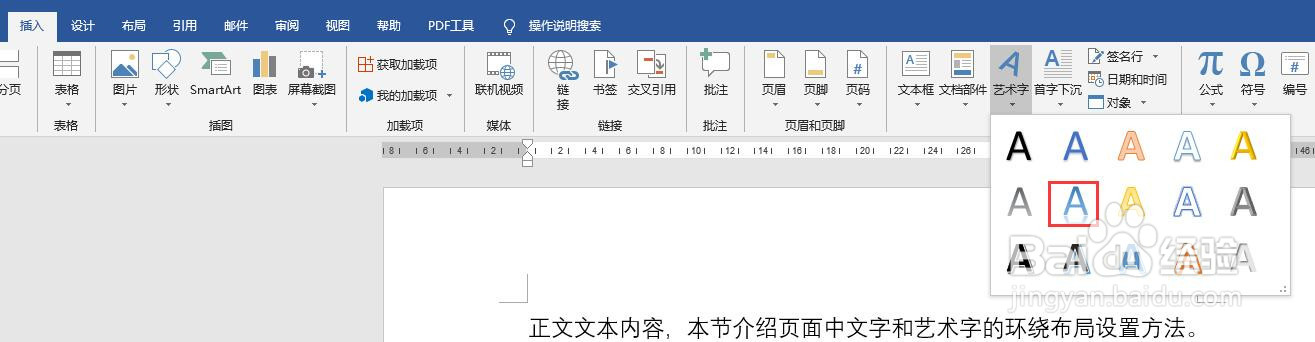 3/8
3/8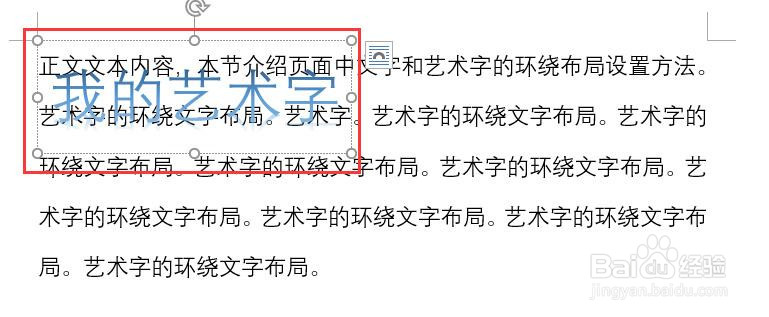 4/8
4/8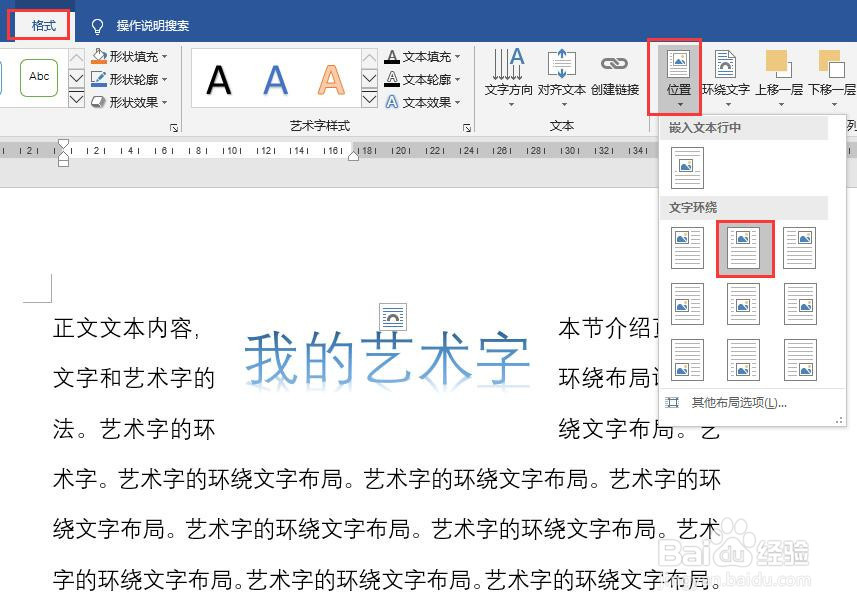 5/8
5/8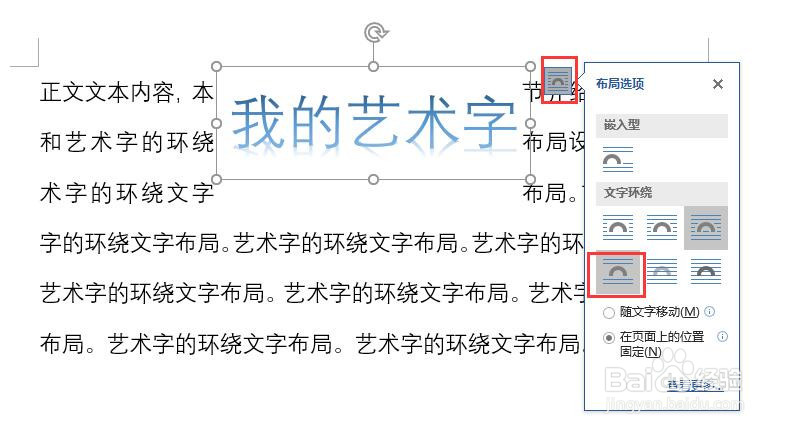 6/8
6/8 7/8
7/8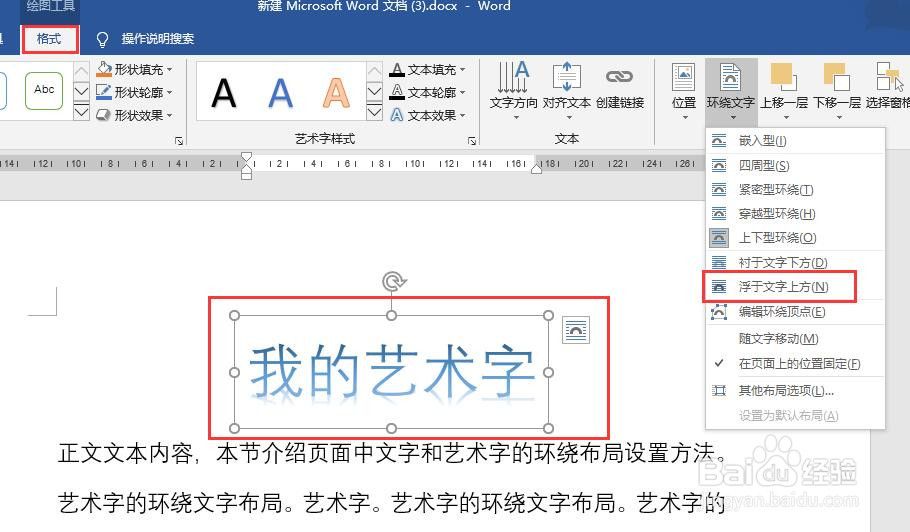 8/8
8/8 艺术字环绕文字
艺术字环绕文字
新建一个word2016文档,打开文档输入一些测试文本。
 2/8
2/8点击菜单栏中【插入】,点击选项卡中【艺术字】,弹出艺术字列表点击选择一个。
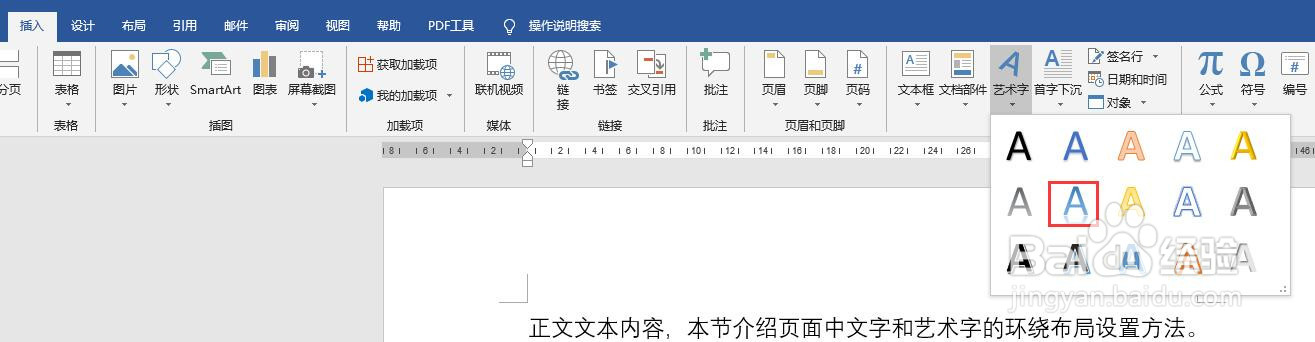 3/8
3/8插入艺术字模板后,输入艺术字文本。
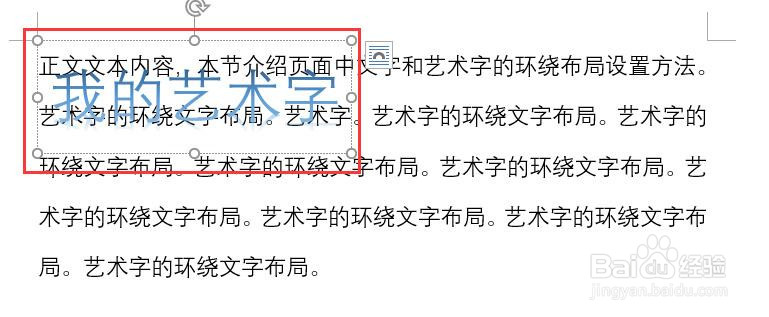 4/8
4/8选中艺术字,菜单栏显示绘图工具【格式】,点击【格式】,点击选项卡中【位置】,设置艺术字的位置,例如顶端居中,四周型环绕。
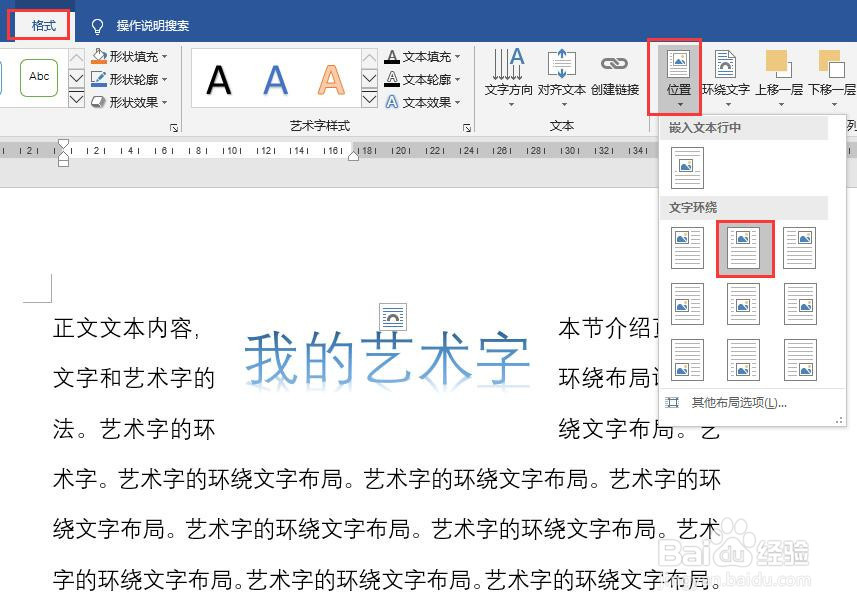 5/8
5/8选中艺术字,点击右侧的布局按钮,弹出的布局下拉列表中选中文字环绕方式。例如上下型环绕。
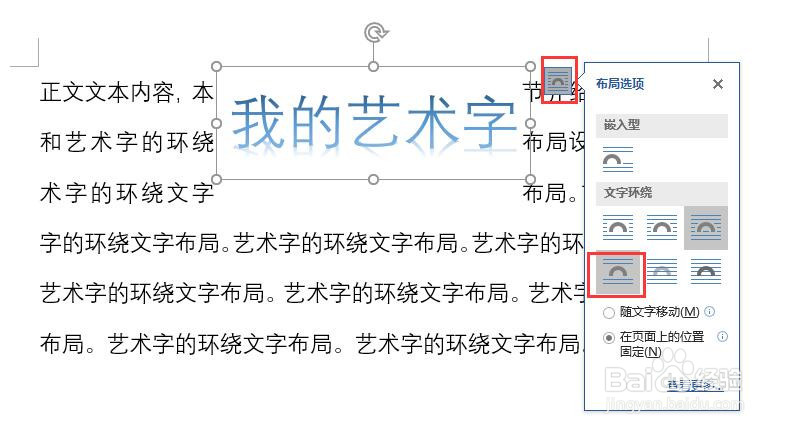 6/8
6/8环绕文字布局如图所示。
 7/8
7/8选中艺术字,点击菜单栏中绘图工具【格式】,点击【环绕文字】,弹出下拉列表,点击选中文字环绕方式,例如“衬于文字上方”。
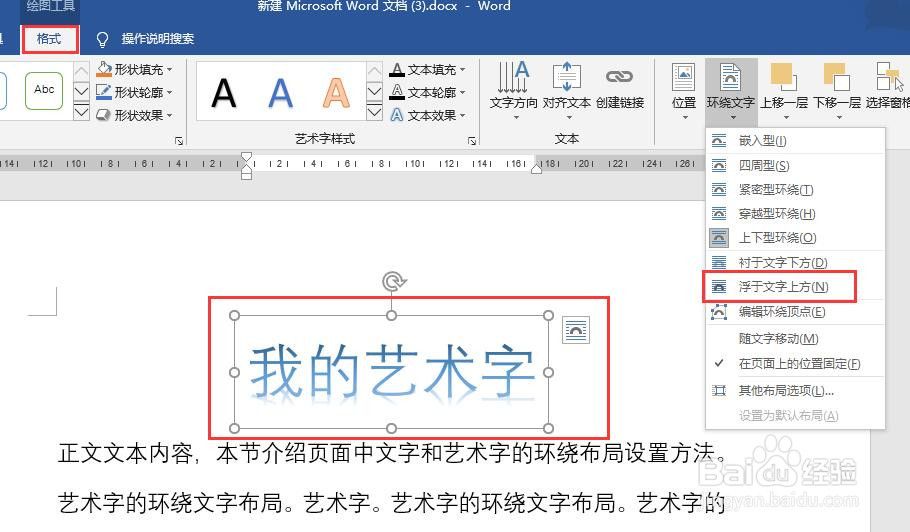 8/8
8/8回到页面查看文字环绕效果如图所示。
 艺术字环绕文字
艺术字环绕文字 版权声明:
1、本文系转载,版权归原作者所有,旨在传递信息,不代表看本站的观点和立场。
2、本站仅提供信息发布平台,不承担相关法律责任。
3、若侵犯您的版权或隐私,请联系本站管理员删除。
4、文章链接:http://www.1haoku.cn/art_373479.html
上一篇:wps合并单元格后文字怎么调整位置
下一篇:艾尔登法环传道士的制作笔记2怎么找到
 订阅
订阅